很多人应该都遇到过不小心把电脑里的文件彻底删除,结果无法恢复的情况,网络上流行的一些数据恢复软件,如easyrecovery等,不但步骤复杂,而且大都是需要付费才能使用的。那么被误删(永久删除、彻底删除)的文件如何找回?下面小编就为大家介绍一下,一起来看看吧!

方法/步骤
1、首先说最重要的一点,当你发现误删文件之后,不要再往误删文件的硬盘分区存储任何文件(包括安装程序,注意有的软件下载默认路径在该盘的话也最好修改一下),否则找回文件的可能性将变小。

2、点击桌面左下角的“开始”(Win图标),在开始菜单里找到360安全卫士,运行改程序。

3、在360主界面右侧有一个功能大全的区域,该区域里有一个“文件恢复”工具,点击它,如果这儿没有,则点击功能大全旁边的“更多”。
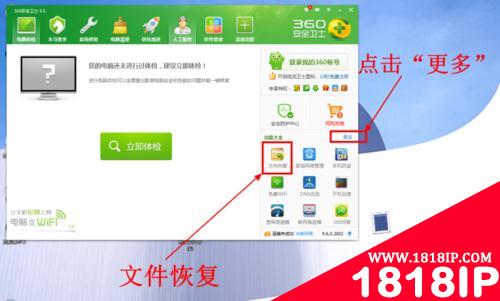
4、打开功能大全页面后,在已添加功能中找到“文件恢复”工具并点击(如果没有则从下方未添加功能中找到该项并添加)。

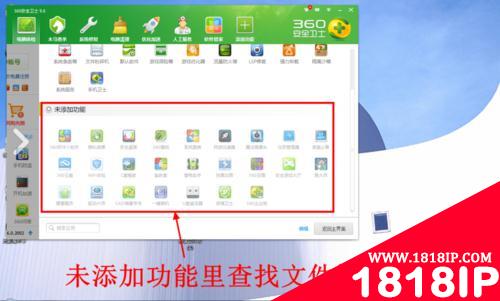
5、打开文件恢复工具后,首先选择你要恢复的文件所在硬盘分区(刚才我误删的文件在G盘,那么就下拉列表中就选择G盘)。

6、选择好硬盘分区之后,点击“开始扫描”。
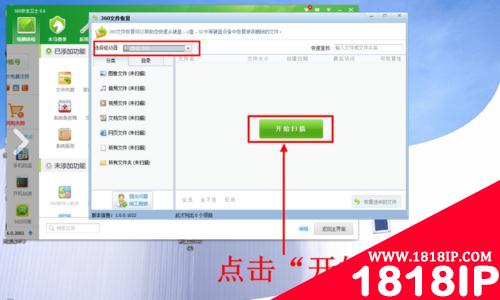
7、等待文件恢复工具扫描选中分区中仍然可以恢复的被删除文件。

8、扫描完成后,会出现可以恢复的文件列表,每个文件的最后面均有可恢复性高低。

9、选中需要恢复的文件,然后点击窗口右下角的“恢复选中的文件”。
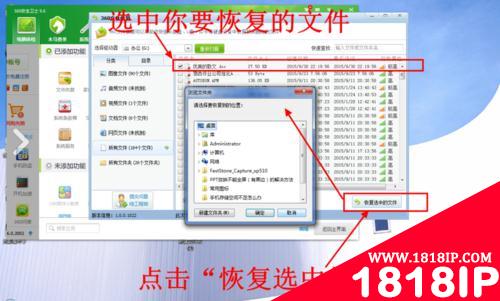
10、在新打开的对话框中选择文件恢复后的存储路径(注意不要选择勿删文件的分区)。
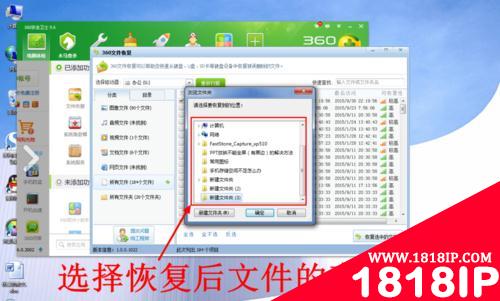
11、选择好存储路径后点击“确定”。
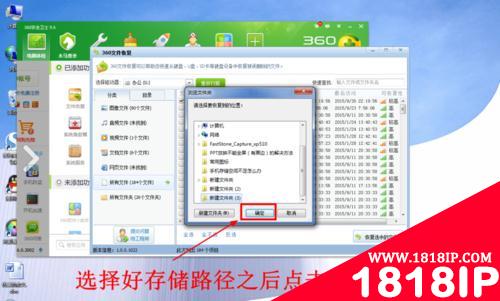
12、恢复完成后就打开你选择的存储路径查看恢复的文件吧。
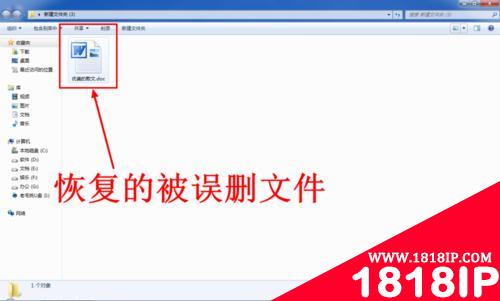
注意事项
第一步很重要,能否恢复文件的关键。
以上就是被误删(永久删除、彻底删除)的文件如何找回?的详细内容,更多请关注1818ip网其它相关文章!
- •红色警戒2 提示red alert 2 has encountered 的解决方法
- •电脑静音后还有声音怎么回事?电脑彻底关闭音量方法介绍
- •电脑用户账户头像在哪里更改?怎么更改?
- •个别的网站无法打开 其他网站都能正常打开的原因以及解决办法
- •开机提示memory size decreased错误的意思和解决方法
- •电脑开机后桌面空白显示还原Active Desktop的两种解决办法
- •主机黄灯闪烁无法开机怎么办 电脑主机闪黄灯开不了机的解决办法
- •耳机插上电脑后在里面断了怎么办 耳机头断到电脑耳机孔里拿不出来怎么办
- •电脑键盘wasd被锁该怎么办? 电脑键盘wasd没反应的三种解决办法
- •错误1075:依存服务不存在, 或已标记为删除的解决方法


